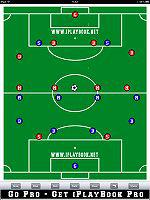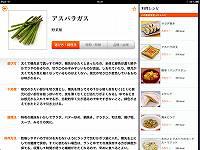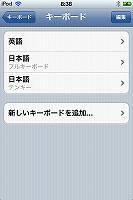ICT活用、iPad / iPhone関連の最新記事は 『ICTダイアリー』 に移動。
 iPad2 / iPhone4Sを体育の授業や部活で活用する
iPad2 / iPhone4Sを体育の授業や部活で活用する
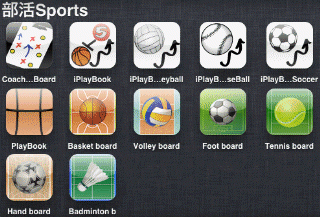
iPad2 / iPhone4Sを体育の授業や部活で活用する場面として
1.iPad2 / iPhone4SでYoutubeからダウンロードした動画を地デジテレビで見せる
2.iPad2 / iPhone4Sでフォーメーションの指導をする
3.iPad2 / iPhone4Sで選手たちのプレイを録画して地デジテレビで見せる
があり、2については手書きアプリを使う方法もありますが、スポーツの指導に特化したアプリを使う方法もあります。そこで、体育の授業や部活の指導に活用できそうな無料アプリを紹介します。左の画像のアイコンの一段目から【Coach Whiteboard Free】【iPlayBook Basketball Free】【iPlayBook Volleyball Free】【iPlayBook Baseball Free】【iPlayBook Soccer Free】、二段目は【PlayBook】【Basket Board Free】【Volley Board Free】【Football Board Free】【Tennis Board Free】、三段目は【Handball Board Free】【Badminton Board Free】で、いずれのアプリも、そのスポーツの指導に特化した電子ホワイトボードのようなアプリとなっています。気になるアプリがありましたら、iPad2 / iPhone4SのApp Storeで検索して試して下さい。
現役の教師がiPadによる授業実践を掲載するブログ 『小学校教員ひでまろん』でも【体育のボール運動に:Coach Whiteboard Free】の記事で紹介されています。ご自分の指導するスポーツのアプリをApp Storeで検索して試してみて下さい。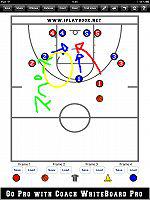
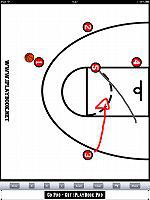
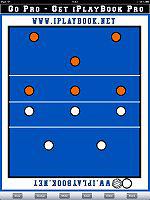
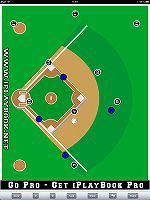
※画像の上にマウスカーソルを持って行くと、その画像の説明が表示されます。
小学校体育アイディア指導集DVD「できたよ!」シリーズをiPad版として再編集したアプリもあります。水泳・マット運動・跳び箱・さかあがり・かけっこ・ボール運動などの指導法が、動画で解説されています。最初の一部が無料で、続きは有料のようです。

[iPad] できたよ!水泳 for iPad: この夏、子どもに水泳を教えたいパパのための必携アプリ。無料。 AppBank 掲載記事より
 『e食材辞典 for iPad』 リリース
『e食材辞典 for iPad』 リリース

※インターネットに接続すると、調べた食材のレシピまで見ることが出来ます。
『e食材辞典 for iPad』は第一三共株式会社のホームページ "eヘルシーレシピ" 内にある "e食材辞典" のアプリ版で、無料で提供されているので、iPadをお持ちの方は是非お試し下さい。
iPadをお持ちでない方は、パソコンから、インターネット上の "e食材辞典"をご活用下さい。
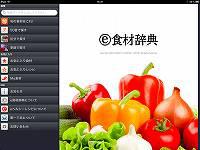
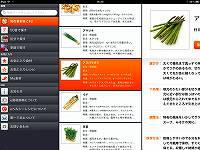
※画像の上にマウスカーソルを持って行くと、その画像の説明が表示されます。
【関連記事】

 教育研究所にある教育関係雑誌 紹介
教育研究所にある教育関係雑誌 紹介
 研究員報告検討会③
研究員報告検討会③

3月16日の研究報告会に向け、3回目の研究員報告検討会が施されております。報告検討会は前回と比較して短時間で終了し、発表の完成度も高まっているようです。



 『平成23年度 研究報告集録』 が納品されました。
『平成23年度 研究報告集録』 が納品されました。
 今週の金曜日に実施される、教育研究員成果報告会に配布する『平成23年度 研究報告集録』が完成し、先ほど納品されました。明日は、第3回目の成果報告検討会を実施するなど、成果報告会に向けて準備が着々と進んでいます。
今週の金曜日に実施される、教育研究員成果報告会に配布する『平成23年度 研究報告集録』が完成し、先ほど納品されました。明日は、第3回目の成果報告検討会を実施するなど、成果報告会に向けて準備が着々と進んでいます。屋嘉比 量子【浦城幼稚園】
崎 原 修 【宮城小学校】
池 田 弥 生 【港川中学校】
 iPhone4SやiPad2と無線でつながるプロジェクタ
iPhone4SやiPad2と無線でつながるプロジェクタ
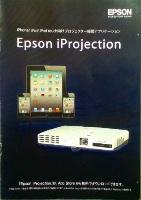
OCCの営業担当の方が来所され、エプソンの新しいプロジェクタとiPad2 / iPhone4S等のiOS機器を無線で接続し、プレゼンテーションなどのデータ転送/投写ができるアプリ『Epson iProjection』の紹介を受けました。
『Epson iProjection』対応のプロジェクタであれば、iPad2 / iPhone4S内にあるJPEG / PNG画像はもちろん、Word / Excel / PowerPoint / Keynote等のドキュメントファイル、PDFファイルの投影が無線で行えるそうです。
 『学校防災マニュアル作成の手引き』 が掲載されています。
『学校防災マニュアル作成の手引き』 が掲載されています。

『学校防災マニュアル(地震・津波災害)作成の手引き』 が 文部科学省HP に掲載されているのでお知らせします。
文部科学省HP には、紹介した資料以外にも、様々な資料(新学習指導要領に関する資料 等 )が PDF で提供されているので、積極的にご活用下さい。
 「学校防災マニュアル(地震・津波災害)作成の手引き」の作成について
「学校防災マニュアル(地震・津波災害)作成の手引き」の作成について  文部科学省HP [ 教育 ] [白書・統計・出版物]
文部科学省HP [ 教育 ] [白書・統計・出版物]
 内間幼稚園の地デジテレビ活用
内間幼稚園の地デジテレビ活用
 内間幼稚園より、修了式に向けて、ノートPCを地デジテレビに接続してPowerPointによるスライドショーを行う方法を教えてほしいとの連絡があり、内間幼稚園に出向いて実際の接続を実演する形でお教えしました。
内間幼稚園より、修了式に向けて、ノートPCを地デジテレビに接続してPowerPointによるスライドショーを行う方法を教えてほしいとの連絡があり、内間幼稚園に出向いて実際の接続を実演する形でお教えしました。幼稚園の地デジテレビにはあらかじめPC接続用のVGAケーブルがつながれており、特に準備をすることなく、ノートPCをつないで地デジテレビの入力をPCにし、ディスプレイを外部出力するだけですんなりと表示が行えました。
幼稚園のノートPCの数台は、小中学校に配備されているものと同じ【東芝 Satellite K21】なので、訪問したついでに、30分程度、小中学校で行っている『ノートPC活用研修』の資料をお見せして、様々な資料が地デジテレビに掲示出来ることもお伝えしました。手持ちの資料を保存し直すことで手軽に汎用性のあるPDF資料が作成できること、インターネットには様々な資料がPDFで提供されていること(幼稚園教育要領・無料の絵本 《ブクログのパブー》 など)、印刷資料や手書き資料も小学校の複合機を活用する事でPDF化することが出来ることを伝えました。
※ 内間幼稚園は以前から複合機の活用を行っているそうです。
『ノートPC活用研修』の資料提示は、iPad2のAirplayミラーリングで行い、『iPad2プレゼン・活用研修』 に関する内容も、口頭でお話ししました。
 GarageBand 1.2 for iPad 紹介ビデオ
GarageBand 1.2 for iPad 紹介ビデオ
GarageBand 1.2 for iPad のアップデートの内容を紹介するビデオが、早くもYouTubeに掲載されているので紹介します。
文字による説明では伝わりにくい GarageBand 1.2 for iPad のアップデートの内容も、実際に操作する様子を動画で見ると一目瞭然です。是非ご覧ください。
※今回のアップデートで追加された機能の一部、Smart Stringsの導入、Smart Bass・Smart Keyboardに追加された楽器、ピアノロールエディタについて紹介されています。

動画を見て興味を持たれた方は、下記の記事もご覧下さい。
 iPad版GarageBandで宅録 ・・・動画での紹介もあります。
iPad版GarageBandで宅録 ・・・動画での紹介もあります。 GarageBandに関する質問 ・・・先生方からの質問に答えた記事です。
GarageBandに関する質問 ・・・先生方からの質問に答えた記事です。
 GarageBand for iOS のアップデートについて
GarageBand for iOS のアップデートについて
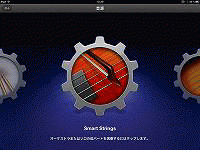
登場した当初から、楽器が演奏出来る人から全く演奏出来ない人まで、とりあえず音楽作成が行えるアプリでしたが、前回11月のアップデートでユニバーサル化と自由なコード設定が可能になり、今回のアップデートでは、ピアノロールエディタの追加と、バイオリンなどのストリングス音源の追加があるなど、期待以上のアップデート内容でした。
今回のアップデートで、GarageBand for iOSは、パソコンで行うコンピュータミュージックに劣らない機能を備え、万人に勧められる音楽作成アプリになったと思います。
アップデートの内容を箇条書きで紹介します。
①ピアノロールエディタでTouch Instruments等で入力したMIDIデータの修正・入力が可能 YouTube
②Smart Stringsが追加され、バイオリンなどのストリングス系の楽器が使用可能 YouTube
③Smart Bass・Smart Keyboardに楽器を追加 ・・・それぞれ4楽器増えています。
④トラックを結合し、複数の録音をまとめることが可能
⑤最大4台のiOS機器同期して演奏・録音が可能なジャムセッション機能
⑥iCloudで複数のiOS機器で曲を同期することが可能
⑦直接YouTube・SoundCloud・Facebookに曲のアップロードが可能
GarageBand For iOSの概要は下記のリンクをご覧下さい。動画も掲載されていて、機能が一目瞭然です。
 GarageBand 【アップルHP】
GarageBand 【アップルHP】新しい機能についての解説と動画は下記のサイトでご覧ください。
 GarageBand for iOS アップデート1.2【いっかい】
GarageBand for iOS アップデート1.2【いっかい】
 『新しいiPad』 発表!
『新しいiPad』 発表!
①解像度2048×1536のRetinaディスプレイ
②プロセッサはグラフィックを強化したA5X
③リアカメラは500万画素にアップ・・・iPad2は70万画素
④音声入力が可能・日本語対応
⑤LTEに対応可能(日本ではまだ未対応)
⑥厚さ・重さは微増
⑦価格・容量は据え置き
⑧16GBのiPad 2継続販売・・・値下げされています。
※iPad2の弱点だったリアカメラの画質がiPhone4S並みに高画質化され、教具としてiPhoneを選ぶかiPadにするか迷っていた方にとっては嬉しい発表となりました。
※画質にこだわりがなく、単なるプレゼンツールとしてお考えの先生方は、継続販売されているiPad2の16GBや、整備済み製品 のiPad2の16/32/64GBを購入する選択もありだと思います。
※単なるプレゼンツールやビュアーではなく、教材作成ツールとしての活用もお考えの方は『新しいiPad』がお勧めです。
新型「
①新しいインターフェイス
②プロセッサはA5
③1080p(フルHD)動画再生に対応
④フォトストリームサポート
⑤価格は据え置き
※720pから1080pのHD画質でAirPlayミラーリングの動画再生が出来るようになりますが、1080pのHD画質の動画再生にこだわりがない限り、現在Apple TVをお持ちの方は買い換えは不要だと思います。
 新型Apple TVは買いか? 現行モデルとの違いをチェック。 iPhone+iPad FAN (^_^)v より
新型Apple TVは買いか? 現行モデルとの違いをチェック。 iPhone+iPad FAN (^_^)v よりiOS 5.1 リリース開始!
私も早速アップデートしました。iPhone4Sをお持ちの方は、声でiPhone4SをコントロールするSiriも試せるようです。
iWork・GarageBand・iMovie アップデート
Keynote・iMovie・GarageBand・Pages・iBooks等、iOSのアップデートに伴い機能アップしているようです。
下記のサイトに詳しい記事が掲載されているので、興味のある方はご覧下さい。
 Touch Lab
Touch Lab iPhone+iPad FAN (^_^)v
iPhone+iPad FAN (^_^)v
 13カ国の会話に対応したiPhone用翻訳アプリ 『NAVER 世界会話手帳』
13カ国の会話に対応したiPhone用翻訳アプリ 『NAVER 世界会話手帳』
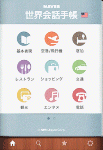
対応する13カ国語は、英語・韓国語・中国語・フランス語・スペイン語・ドイツ語・イタリア語・ロシア語・アラビア語・タイ語・ベトナム語・インドネシア語・モンゴル語。
※先ほどから、音声ファイルのダウンロードが出来るようです。これで無料とは驚きです。
 情報管理システム情報交換
情報管理システム情報交換




 研究員報告検討会②
研究員報告検討会②





 iPad / iPhoneの活用に役立つサイト【iPark】
iPad / iPhoneの活用に役立つサイト【iPark】
iPad / iPhoneを活用に役立つサイト【iPark】を紹介します。
【iPark】には、《覚えておくと便利な基本ワザ【iPhone】》 や《iPhone操作の動画説明》 、《覚えておくと便利なワザ【iPad】》 など、iPad / iPhoneを便利に使うための様々な情報が掲載されています。
このサイトを参考に変更した実例:使わないキーボードを表示させない
① [設定]⇒[一般]⇒[キーボード]⇒[各国のキーボード]で現れた設定画面右上の[編集]をタップ
② 使わないキーボードの左側にある赤いボタンをタップして表示される[削除]ボタンで削除。
※私は【英語】と【日本語フルキーボード】だけを残した設定。実際に使ってみて、不要だと思うキーボードを消して下さい。
※【iPark】には、この設定のしかたを説明する動画もありました。
キーボードの種類を削除したり追加する方法 【Youtube】
 iPark(アイパーク)
iPark(アイパーク) 最大9台までのiPhoneの画像をiPadで切り替えてMacに送り、ネット上に配信出来るアプリの紹介もありました。
最大9台までのiPhoneの画像をiPadで切り替えてMacに送り、ネット上に配信出来るアプリの紹介もありました。【TapStream Cam】撮影用アプリ
【TapStream Switch】映像・音声切替え用アプリ
【TapStream Driver】映像を受け仮想のUSBカメラとして出力するMac用ドライバ
※iPhone / iPad / Macが揃わないと実践出来ず、学校行事をリアルタイムに配信することも無いと思いますが、無料のソフトでここまで出来るということを紹介する目的で掲載しました。
 プロジェクタで AirPlayミラーリング
プロジェクタで AirPlayミラーリング

研究所が所有するCanon SX7は、HDMI端子はありませんが、DVI端子があったのでHDMI-DVI変換ケーブルでApple TVに接続して、AirPlayミラーリングを試してみたところ、上手くいきました。Canon SX7は体育館で使用可能なほど明るいプロジェクタで、研究所での使用に支障が無い場合には学校への貸し出しも行っております。学校行事・研究発表の際の借用はもとより、iPad2 / iPhone4SのAirPlayミラーリングによるプレゼンで使えることもわかりましたので、その活用・試用での借用を希望される先生も、機種をCanon SX7と指定して研究所と借用について調整して下さい。
※この方法でAirPlayミラーリングを行う場合、音声は出力されません。HDMI端子を持つプロジェクタは音声も出力されます。
※HDMI-DVI変換と違い、HDMIから通常のアナログPC端子(HDMI-VGA)への変換は単純ではないようです。
 「いまぁじ」修了の会
「いまぁじ」修了の会
去る3月2日(金)に見出しの会を行いました。入級生6名の保護者、市教委学務課、こども青少年課、学校長をはじめとした学校関係者、メンタルフレンド、教育実践ボランティアなど多くの方々に参加していただきました。心より感謝申し上げます。












今後3年生は「いまぁじ」修了となり、高校受検と卒業式に向けて原籍校にチャレンジ登校します。なお1、2年生は、3/21(水)の「いまぁじ」終業日まで通級いたします。
 「音の鳴る絵」 が作れるiPad2用アプリ 『paintone』
「音の鳴る絵」 が作れるiPad2用アプリ 『paintone』

複数の音が付いた絵をパーツとして保存して、それを画面に自在に配置出来ます。
特別支援学級・小学校英語の教材作成ツール等で活用出来ると思います。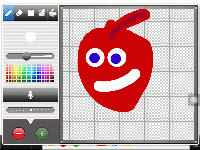
動画では、幼児がこのアプリを使って、「音の鳴る絵」を作る様子を見ることが出来ます。簡単に作成出来ることが一目瞭然ですので、是非ご覧下さい。
 情報管理システム情報交換
情報管理システム情報交換
県立総合センターの、中学校情報管理システム・小学校版校務支援システム(仮称)の開発に携わった、国建システムの担当の方が来所され、情報担当指導主事 ・ IT指導員と情報交換を行いました。
7日には、県総合センターと小学校版 校務支援システムの情報交換会を行う予定となっております。


 ホームボタンを酷使しない方法
ホームボタンを酷使しない方法

設定⇒一般⇒アクセシビティー⇒Assistive Touchオン
で画面上にボタンが現れ、[ホームをトリプルクリック]の項目を[Assistive Touchを切り替える]に設定しておけば、邪魔な場合には画面上のボタンをタップして現れる画面上のホームボタンをトリプルタップすることで画面から消すことが出来ます。復活させたい場合は実物のホームボタンをトリプルクリックすると現れます。iPadでは必要性を感じませんが、iPhoneは試してみる価値があると思います。
詳細な説明がリンク先にありますので興味のある方はご覧下さい。
 ホームボタンが効きが悪いなら使わなければいい。iOS5のAssistiveTouchが超絶便利な件。
ホームボタンが効きが悪いなら使わなければいい。iOS5のAssistiveTouchが超絶便利な件。 画面右上からログインしてください。ログイン方法は各学校の情報担当にご確認ください。
| 日 | 月 | 火 | 水 | 木 | 金 | 土 |
30 | 31 | 1 | 2 | 3 | 4 | 5 |
6 | 7 | 8 | 9 | 10 | 11 | 12 |
13 | 14 | 15 | 16 | 17 | 18 | 19 |
20 | 21 | 22 | 23 | 24 | 25 | 26 |
27 | 28 | 29 | 30 | 1 | 2 | 3 |